해당 내용은 미국 동부 시간 2021년 06월 24일 11시(한국 시간 2021년 6월 25일 0시)에 공개된 정보를 바탕으로 하고 있고 추가적인 내용은 영문 위키백과와 공식 웹사이트, 여러 커뮤니티를 참고하여 작성하였습니다.
유튜브에 공개된 행사 영상은 다음과 같습니다.
전체 영상은 다음과 같습니다.
이번 윈도우 11은 기존 윈도우 10 정품 이용자의 경우 무료로 업그레이드가 가능합니다. 다만 정품 라이선스 키를 가지고 있다고 해도 컴퓨터의 최소 사양을 지원해야 업그레이드가 가능합니다. 윈도우 11로 업그레이드하지 않아도 윈도우 10은 그대로 사용이 가능하며 2025년 10월 14일까지 지원이 됩니다. 하지만 이 이후에는 보안 업데이트가 없어 보안성 문제가 발생하므로 2025년 이후에는 새로 컴퓨터를 구매하는 것을 권장드립니다. 그리고 윈도우 11은 출시 날짜는 공개되지 않았지만 2021년 가을쯤으로 출시가 예고되어 있으며 연말에는 탑재한 제품이 나오는 것을 목표로 하고 있습니다.
윈도우 11의 최소 사양은 다음 표와 같습니다.
| 구분 | 최소 사양 |
| 프로세서(CPU) | 2개 이상의 코어가 장착됬으며 1GHz이상을 가진 64비트 프로세서 또는 SoC |
| RAM | 4GB이상 |
| 그래픽카드 | DirectX12를 지원하는 칩셋, 9인치 이상의 디스플레이 |
| 저장장치 | 64GB이상 |
| 기타 | Microsoft 계정 및 인터넷 연결 필요, TPM2.0 이상 지원, UEFI지원 |
자동으로 측정해 주는 프로그램이 있는데 이는 후술 하도록 하겠습니다.
마이크로 소프트사에서 공식적으로 확인해준 사용 가능한 CPU는 다음의 링크에 있습니다. 기존의 AMD64 아키텍처와 ARM 아키텍처도 지원하는 방식으로 구성되어있지만 x86 아키텍처는 더 이상 지원되지 않습니다.
Windows Processor Requirements Windows 11 Supported Intel Processors
This specification details the processors that can be used with Customer Systems that include Windows Products (including Custom Images).
docs.microsoft.com
Windows Processor Requirements Windows 11 Supported AMD Processors
This specification details the processors that can be used with Customer Systems that include Windows Products (including Custom Images).
docs.microsoft.com
Windows 프로세서 요구 사항 Windows 11 지원 되는 Qualcomm 프로세서
이 사양은 Windows 제품 (사용자 지정 이미지 포함)을 포함 하는 고객 시스템에서 사용할 수 있는 프로세서에 대해 자세히 설명 합니다.
docs.microsoft.com
마이크로 소프트 서피스의 경우에는 PCWorld의 보도에 따르면 지원되는 경우는 다음과 같습니다.
Surface Book 3 (May 2020)
Surface Book 2: only the models with 8th-gen Intel CPUs (Core i5-8350U or Core i7-8650U, not the Core i5-7300U) (Nov. 2017)
Surface Go 2 (May 2020)
Surface Laptop 4 13.5” (Apr. 2021)
Surface Laptop 4 15” (Apr. 2021)
Surface Laptop 3 13.5” (Oct. 2019)
Surface Laptop 3 15” (Oct. 2019)
Surface Laptop 2 (Oct. 2018)
Surface Laptop Go (Oct. 2020)
Surface Pro 7+ (Feb. 2021)
Surface Pro 7 (Oct. 2019)
Surface Pro 6 (Oct. 2018)
Surface Pro X (Nov. 2019)
추가 사양은 다음과 같습니다. 이는 필수는 아닙니다.
해당 내용은 https://www.microsoft.com/ko-kr/windows/windows-11-specifications 해당 링크에서 가져왔습니다.
| 기능 | 요구사항 |
| 5G 지원 | 5G 케이블 모뎀 |
| 자동 HDR | HDR 모니터 |
| BitLocker To Go | USB 플래시 드라이브(Windows Pro 이상에서 사용 가능). |
| 클라이언트 Hyper-V | SLAT(두 번째 수준 주소 변환) 기능이 있는 프로세서(Windows Pro 이상에서 사용 가능). |
| Cortana | 마이크와 스피커 현재 오스트레일리아, 브라질, 캐나다, 중국, 프랑스, 독일, 인도, 이탈리아, 일본, 멕시코, 스페인, 영국 및 미국에서만 지원 |
| DirectStorage | "Standard NVM Express Controller" 드라이버 및 DirectX 12 Ultimate GPU 1TB 이상의 NVMe SSD |
| DirectX 12 Ultimate | 지원되는 게임과 그래픽 칩 |
| 사람까지의 거리 또는 디바이스와 상호 작용하는 의도 | 센서 |
| Intelligent Video Conferencing | 비디오 카메라, 마이크 및 스피커(오디오 출력용) |
| MVA(Multiple Voice Assistant) | 마이크와 스피커 |
| 3열 레이아웃 맞추기 | 너비가 1920 유효 픽셀 이상인 화면(FHD) |
| 작업 표시줄에서 음소거/음소거 해제 | 비디오 카메라, 마이크 및 스피커(오디오 출력용)가 필요 전역 음소거/음소거 해제를 사용하려면 이 기능과 호환되는 앱을 요구 |
| 공간 음향 | 이 기능을 지원하는 하드웨어 및 소프트웨어 |
| Teams | 비디오 카메라, 마이크 및 스피커(오디오 출력용) |
| 터치 | 멀티 터치를 지원하는 화면이나 모니터 |
| 2단계 인증 | PIN, 생체 인식(지문 판독기 또는 적외선 카메라)을 사용하거나 Wi-Fi나 Bluetooth 기능이 있는 휴대폰 |
| 음성 입력 | 마이크 |
| Wake on Voice | 최신 대기 전원 모델 및 마이크 |
| Wi-Fi 6E | 새 WLAN IHV 하드웨어, 드라이버 및 Wi-Fi 6E 호환 AP/라우터 |
| Windows Hello | 생체 인식 인증을 위해 IR(적외선) 이미지 또는 지문 판독기 생체 인식 센서가 없는 디바이스는 PIN이나 휴대용 Microsoft 호환 보안 키를 통해 Windows Hello를 사용가능 |
| Windows Projection | WDDM(Windows Display Driver Model) 2.0을 지원하는 디스플레이 어댑터와 Wi-Fi Direct를 지원하는 Wi-Fi 어댑터 |
| Xbox | Xbox 계정 활성 Xbox Game Pass 구독 |
삭제된 기능으로는 다음이 있습니다.
Windows 10에서 Windows 11(으)로 업그레이드하거나 Windows 11 업데이트를 설치할 경우 일부 기능이 더 이상 사용되지 않거나 제거될 수 있습니다.
Cortana가 첫 번째 부팅 환경에 포함되거나 작업 표시줄에 고정되지 않습니다.
Microsoft 계정으로 로그인한 경우에는 디바이스 간에 바탕 화면 배경 무늬를 로밍할 수 없습니다
Internet Explorer가 사용되지 않습니다. Microsoft Edge가 Internet Explorer를 대체하며, IE 모드가 내장되어 있어 특정 상황에서 유용하게 사용할 수 있습니다.
수학 식 입력판이 제거됩니다. 필요시 수학 식 입력 컨트롤 및 인식기가 포함된 수학 식 인식기가 설치됩니다. OneNote와 같은 앱의 수동 입력 기능은 이 변경의 영향을 받지 않습니다.
작업 표시줄의 뉴스 및 관심사가 제거됩니다. 위젯이 대신 사용할 수 있는 기능을 제공합니다. - 해당 기능은 윈도우 10 최신 버전에 추가되었습니다.
잠금 화면의 빠른 상태 및 연관된 설정은 제거됩니다.
S 모드는 Windows 11 Home Edition에서만 사용할 수 있습니다.
Skype MeetNow가 Chat으로 대체됩니다.
캡처 도구는 계속 사용할 수 있지만 Windows 10 버전의 디자인과 기능이 이전의 캡처 및 스케치 앱의 디자인과 기능으로 대체됩니다.
시작 메뉴가 다음과 같은 주요 사용되지 않는 기능 및 제거된 기능을 포함하여 크게 변경되었습니다.
앱의 명명된 그룹 및 폴더가 더 이상 지원되지 않으며 현재는 레이아웃의 크기를 조정할 수 없습니다.
Windows 10에서 업그레이드할 경우 고정된 앱과 사이트가 마이그레이션 되지 않습니다.
라이브 타일을 더 이상 사용할 수 없습니다. 눈에 잘 띄는 동적 콘텐츠는 새로운 위젯 기능을 참조하세요.
태블릿 모드가 제거되고 키보드 연결 및 분리 작업을 위해 새로운 기능이 포함되었습니다.
작업 표시줄 다음을 포함한 기능이 변경되었습니다.
작업 표시줄에 사용자가 더 이상 표시되지 않습니다.
일부 아이콘은 이전 사용자 지정을 포함하여 업그레이드된 디바이스에 맞게 시스템 트레이(systray)에 더 이상 나타나지 않을 수 있습니다.
화면 하단에 맞춤이 허용되는 유일한 위치입니다.
앱이 더 이상 작업 표시줄의 영역을 사용자 지정할 수 없습니다.
시간 표시줄이 제거됩니다. Microsoft Edge에서 일부 유사한 기능을 사용할 수 있습니다.
터치 키보드가 크기가 18인치 이상인 화면에서 키보드 레이아웃을 고정하거나 고정 해제하지 않습니다.
전자지갑이 제거됩니다.
다음 앱은 업그레이드할 때는 제거되지 않지만 새 디바이스에 설치하거나 Windows 11을(를) 새로 설치하는 경우에는 설치되지 않습니다. 스토어에서 기능을 다운로드할 수 있습니다.
3D 뷰어
Windows 10용 OneNote
그림판 3D
Skype
윈도우 10에서 윈도우 11로 추가적으로 바뀐 점은 다음과 같습니다.
- UI 디자인 변경
- 다크 모드 등 디자인 추가
- 위젯 창 추가
- 시작 메뉴 작업표시줄의 중앙으로 위치 이동
- 멀티태스크 사용성 개선
- 멀티태스크 사용 시 설정 값 기억으로 다른 기기에서도 동일하게 사용 가능
- MS에지 사용성 개선
- 마이크로 소프트 팀즈를 채팅앱으로 통합
- 채팅앱은 기존의 스카이프와 팀즈를 통합한 개념으로 채팅, 파일 전송, 화상통화 기능을 가지고 있는 것을 확인되었고 윈도, IOS, 안드로이드 모두 지원
- 가상 키보드 사용성 개선
- 보이스 타이핑, 펜 타이핑 사용성 개선
- 마이크로소프트 스토어 개선
- 게임 사용 시 자동 HDR 적용(일부 게임은 지원 안 함)
- 디렉트 스토리지 기능 추가 - SSD에서 데이터를 CPU를 거치지 않고 바로 GPU로 넘어가게 하여 속도 개선 단 1TB 이상의 용량을 가진 NVMe SSD가 필요(2021년 6월 기준 약 15만 원 상당)
- 윈도 PC에서 안드로이드 앱 설치 및 사용 가능 - 아마존 스토어를 이용하는 방식으로 구현되어있음 다만 클라우드 방식인지 네이티브 동작인지는 미발표
상술했는데 마이크로 소프트 측에서 자동으로 해당 컴퓨터가 윈도우 11을 설치할 수 있는지 확인해주는 프로그램을 배포하고 있습니다.(공식 이름은 PC 상태 검사 앱입니다.)
또한 TPM을 사용하고 있는지 확인하는 방법은 실행을 켜서(윈도 로고 + R) tpm.msc를 실행하면 사용하고 있는지 확인이 가능합니다.
우선 윈도우 11 설치 가능 프로그램을 설치하는 방법은 다음과 같습니다.
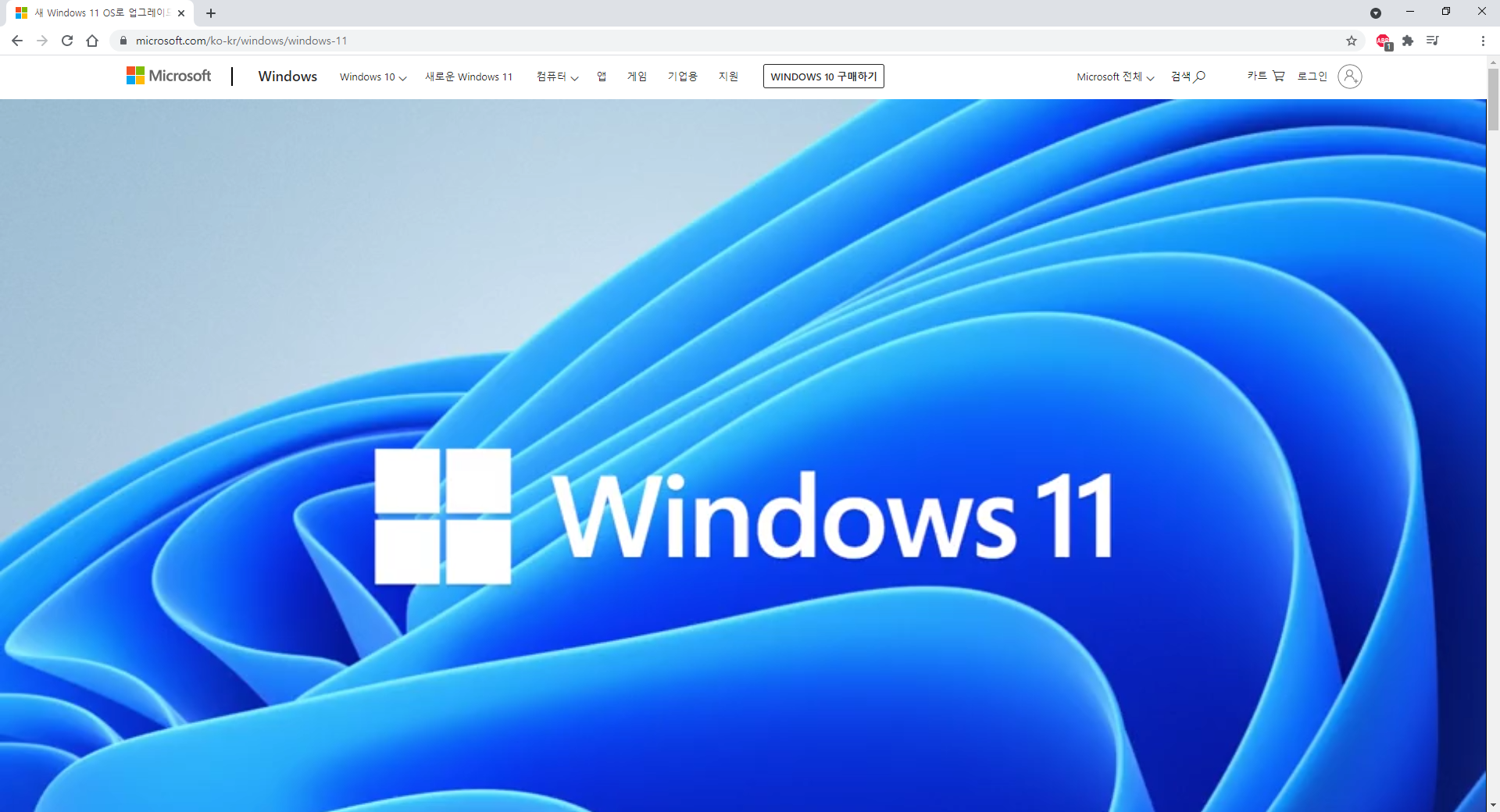
마이크로 소프트 윈도우 11 메인 홈페이지로 들어갑니다.(해당 페이지는 한국 시간으로 2021년 6월 25일부터 열렸습니다.)

주욱 설명을 읽은 뒤에 밑으로 스크롤을 내리면 호환성 확인 부분이 있습니다. 여기서 앱 다운로드를 눌러 설치 프로그램을 다운로드합니다.
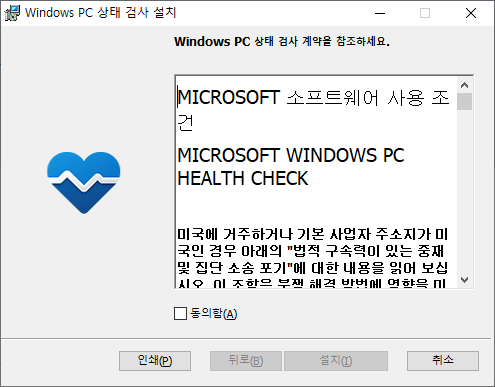
실행하면 PC 상태 검사 설치 프로그램이 뜨게 됩니다. 여기서 동의 설치 버튼을 눌러줍니다.


설치가 완료되면 마침을 눌러줍니다.

PC 상태 한눈에 보기가 뜨는데 여기서 윈도우 11 소개 부분의 지금 확인 버튼을 눌러줍니다.

업그레이드가 가능하다면 위와 같은 메시지가 뜨게 됩니다.

만약 업그레이드가 가능하지 않다면 위와 같은 메시지가 뜨게 됩니다.

자세히 보기를 누르면 윈도우 11 소개 페이지에서 이 컴퓨터는 윈도우 11을 돌릴 수 있습니다 화면이 뜨게 됩니다.
그리고 TPM을 사용하고 있는지 확인하는 방법은 다음과 같습니다.

실행 창을 열어 tpm.msc를 치고 확인 버튼을 누릅니다.

잠시 기다리면 사용 버전을 확인할 수 있습니다.
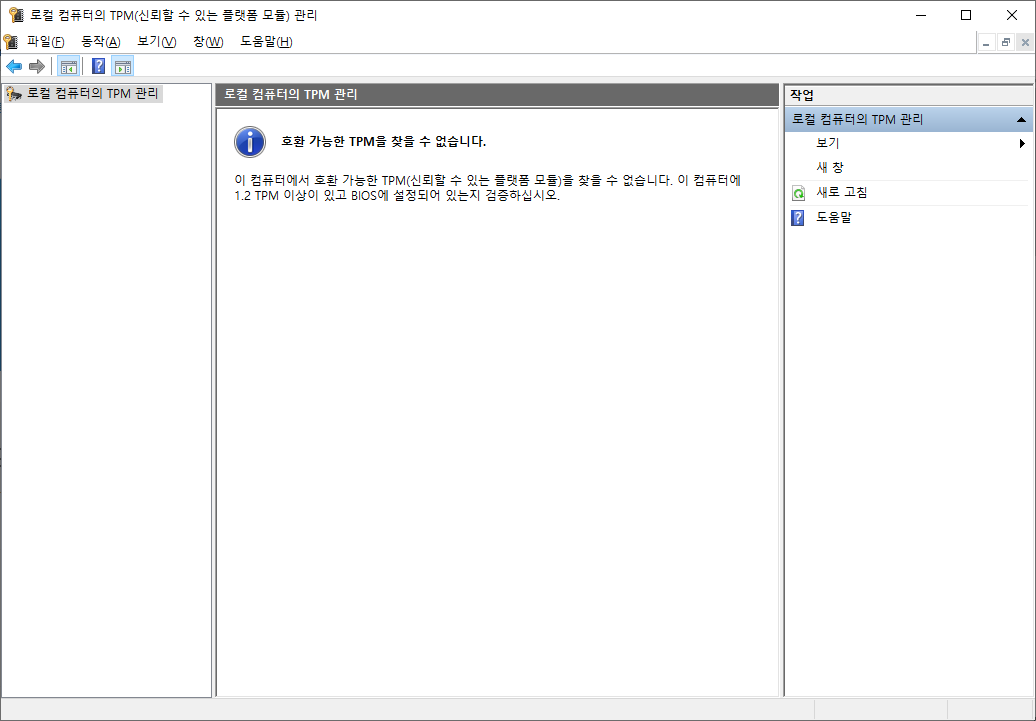
TPM을 사용하고 있지 않다면 위와 같은 화면이 뜨게 됩니다.
또한 UEFI를 사용하고 있는지 확인하는 방법은 다음과 같습니다.



파워셀 혹은 cmd 혹은 그냥 실행창에서 msinfo32를 눌러 프로그램을 실행합니다. 관리자 모드 여부는 상관없이 바로 실행이 가능합니다.

그러면 시스템 정보가 뜨게 되는데 여기서 BIOS 모드가 UEFI로 설정되어있는지 확인하면 됩니다.
윈도우 11 설치 시 TPM 2.0 이상을 요구를 하고 있으며 TPM은 암호화 프로세서로 메인보드에 장착돼서 나오는 경우도 있긴 하지만 현재 가상 TPM이 지원되는 경우도 있고 인텔은 PTT라는 이름을 가지고 AMD는 fTPM이름을 가지고 운영을 하고 있습니다.
만약 사용하고 있지 않다고 뜨게 되면 바이오스로 진입하여 해당 기능을 켜 주어야 사용 가능합니다.
TPM 켜는 것과 UEFI 기능 켜는 것은 제가 설명하기는 힘들어서 다른 분의 블로그 게시글이나 유튜브를 확인하셔야 될 거 같습니다.
그리고 개발자에게 좋은 소식인데 윈도우 스토어 개편으로 인해 수익을 내기가 더 편해졌습니다. 윈도우 스토어에 올릴 수 있는 프로그램의 제한이 기존 UWP 뿐만 아니라 Win32 프로그램도 가능해졌습니다. 즉 exe나 msi확장자를 가지고 있어도 가능하며 자바나 웹앱 등 프레임워크의 제한도 없어졌습니다. 또한 마이크로소프트 스토어를 거치지 않고 자체 패치 시스템을 가지고 있어도 되며 인앱 결제의 경우 게임이 아닌 경우 15% 수수료를 받고 게임인 경우 12%의 수수료를 받으며 입 앱 결제가 아닌 다른 써드파티 결제의 경우 수수료를 받지 않습니다.
그리고 구글 플레이는 지원하지는 않지만 아마존 앱스토어를 지원하며 다른 앱스토어들(갤럭시 스토어 등)을 지원할 계획이며 스팀과의 협업 계획이 있으며 추후 구글 플레이 혹은 애플 앱스토어와 경쟁을 하겠다고 밝히고 있습니다. 물론 전부 지원된다는 보장은 없지만 아마존 앱스토어를 확실히 지원한다고 발표가 됐고 따라서 아마존 앱스토어 내의 모든 애플리케이션은 지원이 되며 apk의 경우에서도 제한적으로 구동이 가능하다고 합니다.
개발자용 도구가 새로 추가가 되면서 웹앱을 PWA로 구축이 가능해졌으며 Win32 API와 UWP가 통합되었고 ARM용 윈도우를 위한 개발 도구가 추가되었습니다.
그리고 UI도구와 게임 개발도 구 또한 추가되었습니다.
현재까지 공개된 정보들을 보면 충분히 기대할 만큼의 모습을 보이고 있습니다. 더 이상 윈도우 10이 업그레이드가 되지 않는다는 것은 아쉽긴 하지만 이번 윈도우 11이 기존 윈도우 10, 7, xp처럼 잘 나와서 사용성이 좋은 운영체제가 되면 좋겠습니다.
'사용 방법 설명 > 윈도우 관련 사용 방법' 카테고리의 다른 글
| 윈도우 로그인 비밀번호 잃어버렸을때 비번 뚫기 (0) | 2021.08.07 |
|---|---|
| 그래픽카드 드라이버 업그레이드(+ 모니터 주사율 설정) (0) | 2021.07.03 |
| 컴퓨터와 휴대폰 연결하기 (0) | 2021.06.20 |
| 그래픽카드 드라이버 설치 방법 (0) | 2021.04.12 |
| 윈도우 10에서의 하드디스크 또는 SSD 파티션 만드는 방법 (0) | 2021.04.11 |



